Bu rehberde, Discord’un en önemli yönlerinden biri olan metin kanalları ve sözlü kanallar hakkında bilgi edineceksiniz. Yeni bir sunucu yöneticisi olun veya sadece Discord'un işlevleri hakkında daha fazla bilgi edinmek isteyin, bu rehber, bu kanalların olanaklarını anlamanıza ve en iyi şekilde kullanmanıza yardımcı olacaktır. Sonuçta, topluluğunuzla iletişim kurmak sunucunuzun başarısı için hayati önem taşır.
Önemli Anlayışlar
- Metin kanalları yazılı iletişimi sağlarken, sözlü kanallar sesli iletişimi destekler.
- Belirli tartışma konularını teşvik etmek için kendi metin kanallarınızı oluşturabilir ve yönetebilirsiniz.
- Sözlü kanallar, ses etkileşimlerine platform sağlar ve aynı zamanda video sohbetleri ve ekran paylaşımları başlatabilmenize imkân tanır.
Adım Adım Kılavuz
Metin Kanalları Oluştur ve Kullan
İlk adımı atmaya başlamak için öncelikle metin kanalları hakkında bilgi edinmelisiniz. Metin kanalları, mesajların değiş tokuş edilebileceği alanlardır. Discord sunucunuzun sol tarafında tüm metin kanallarını bulabilirsiniz.
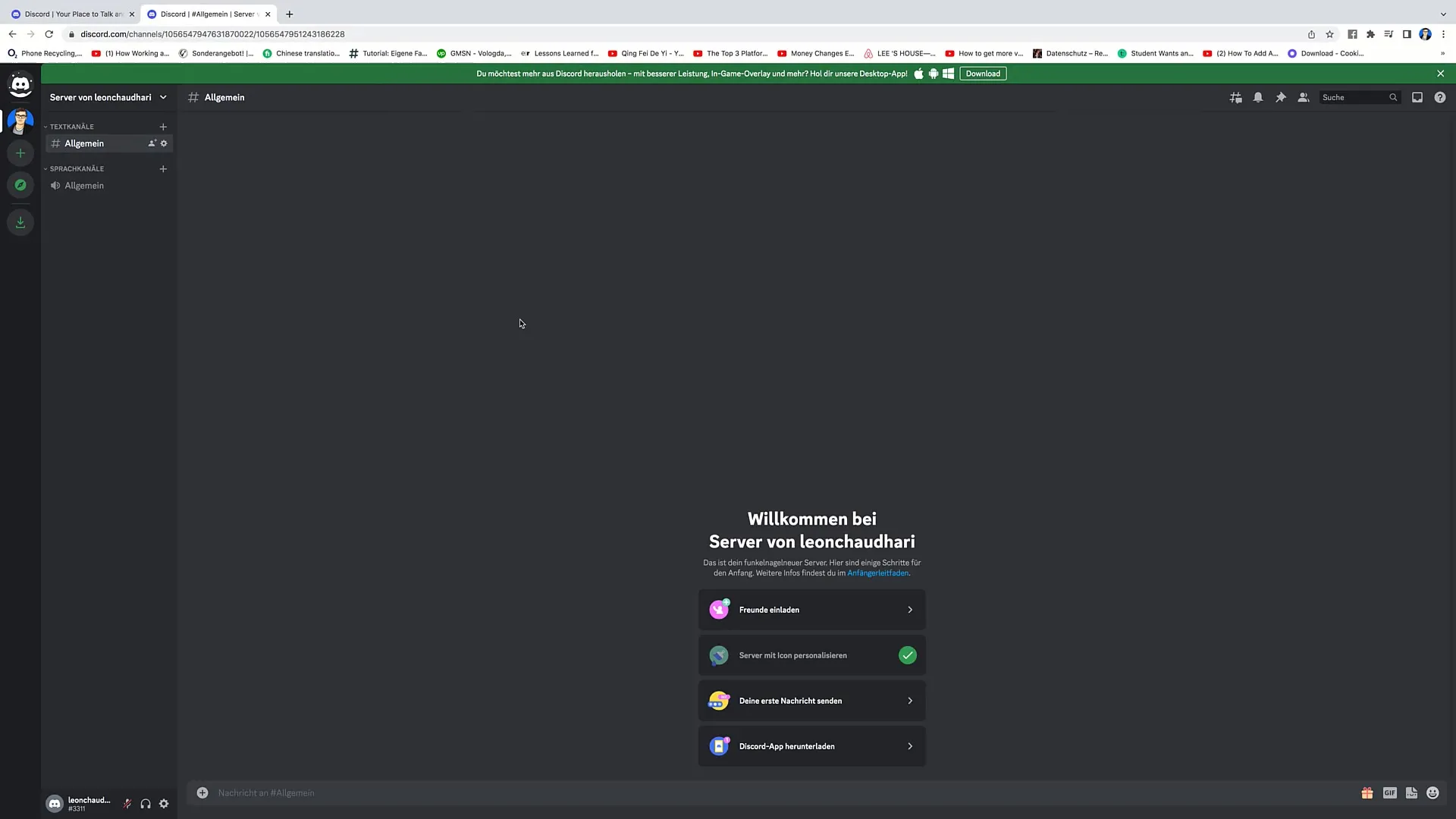
İletişime başlamak için genel metin kanalına tıklamanız yeterlidir. Orada mesaj gönderme imkanınız vardır. Örneğin, "Merhaba arkadaşlar, Discord sunucuma hoş geldiniz" yazarak metin kutusuna yazabilir ve Enter tuşuna basabilirsiniz. Mesajınız hemen kanala gönderilir.
Bir kişinin yanındaki artı işaretine tıklayarak belirli metin kanallarına davetiyeler oluşturabilir, yeni üyeleri davet edebilirsiniz.
Daha fazla metin kanalı oluşturmak isterseniz, "Kanal oluştur" seçeneğine gidin. Ardından kanal türünü seçin, bu durumda "Metin Kanalı". Şimdi bir ad (örneğin, "Para Kazanma") veya kanal için bir konu girebilirsiniz.
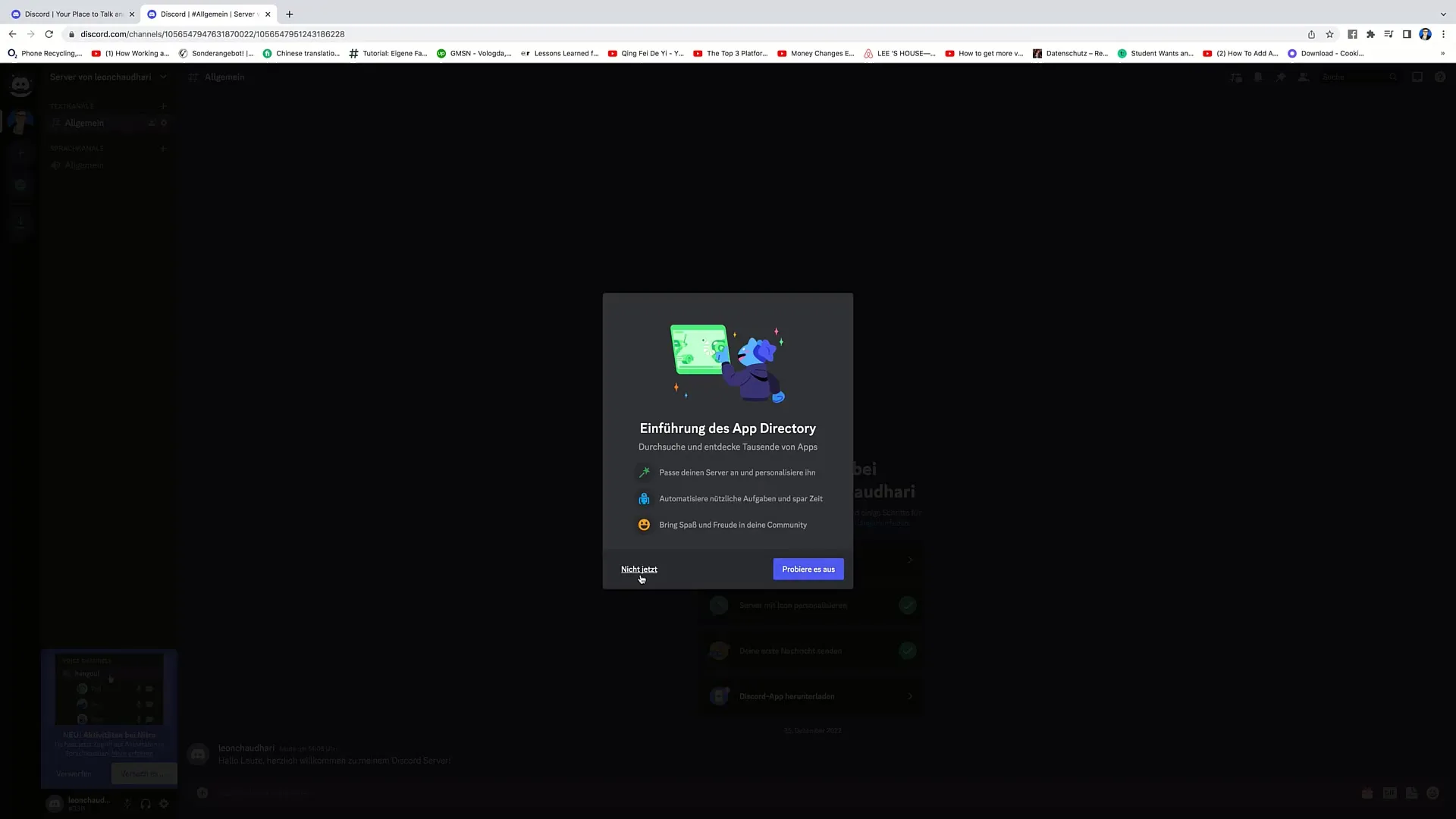
Kanal adını girdikten ve "Kanal oluştur" a tıkladıktan sonra kanal otomatik olarak eklenir. Kanalı özel olarak ayarlamak isteyip istemediğinizi unutmayın. Çoğu durumda, daha fazla kullanıcının katılabilmesi için genel kanallar oluşturulması önerilir.
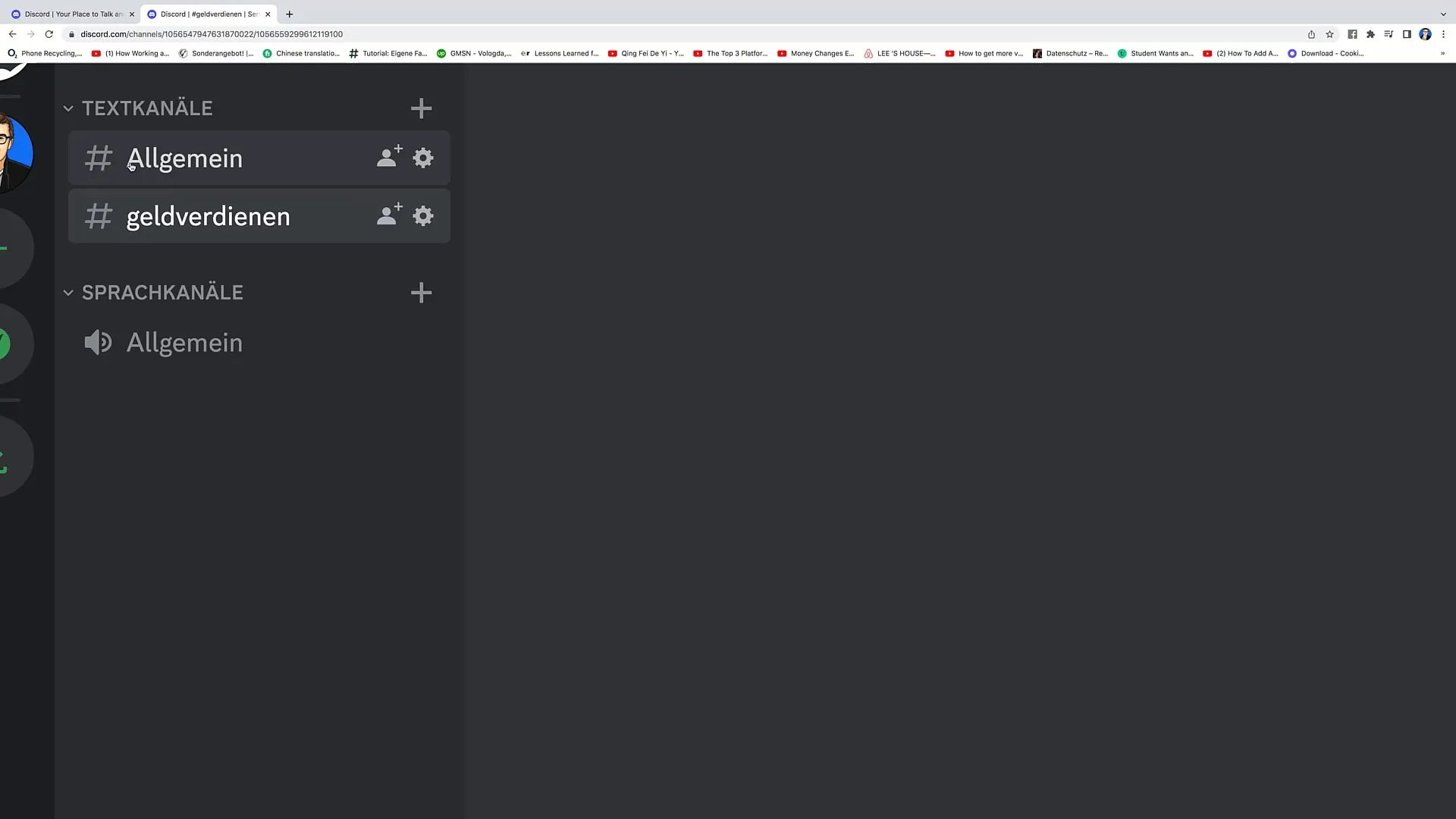
Kanal oluşturulduktan sonra üyeler mesajlarını alışveriş yapabilirler. Ayrıca kanalı düzenleme seçeneğiniz de bulunmaktadır. İsmi, konusu ve diğer ayarları düzenlemek için "Kanalı Düzenle" ye tıklayın.
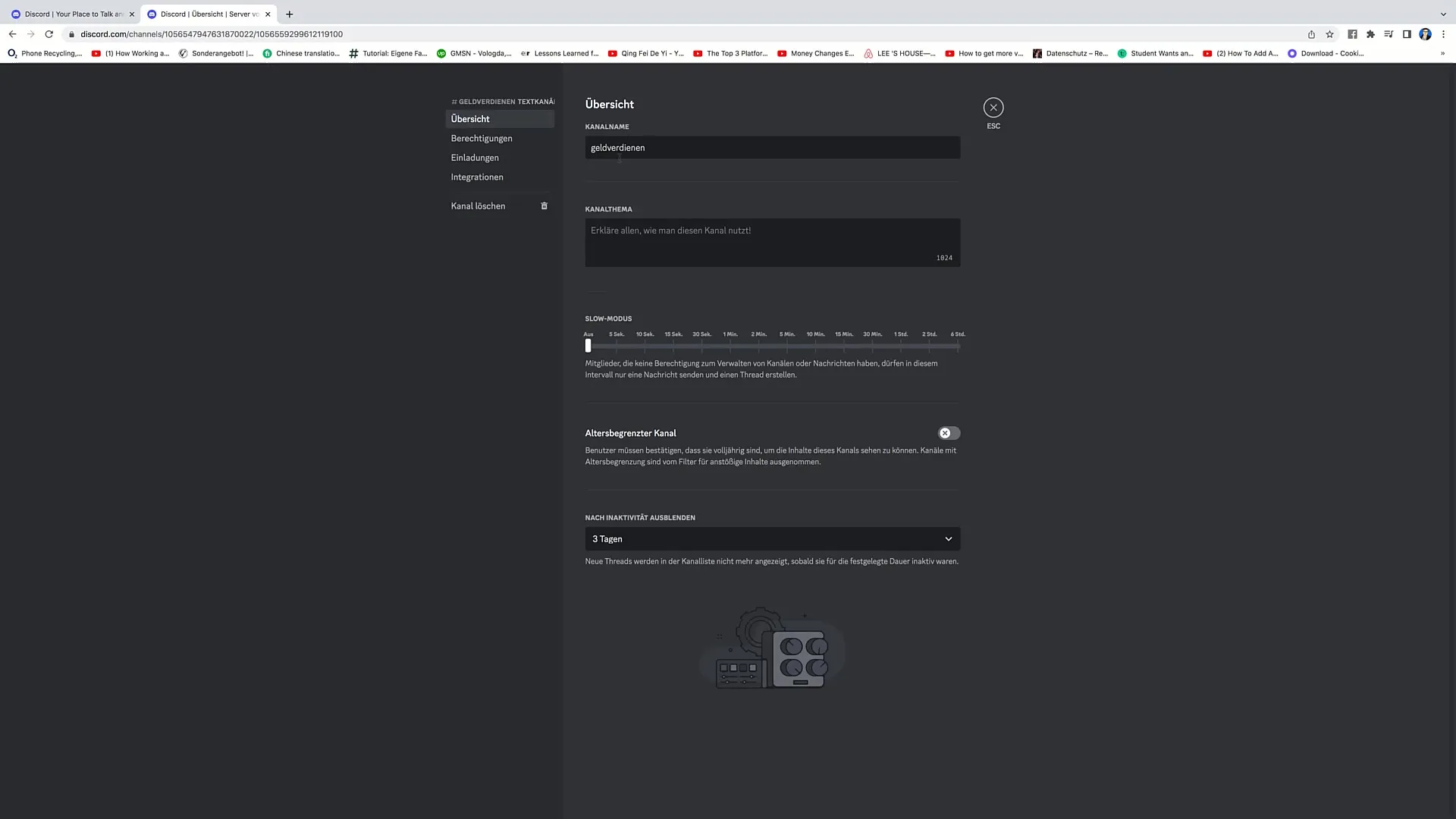
Ayarları düzenledikten sonra, değişikliklerinizi uygulamak için "Değişiklikleri Kaydet" e tıklayın.
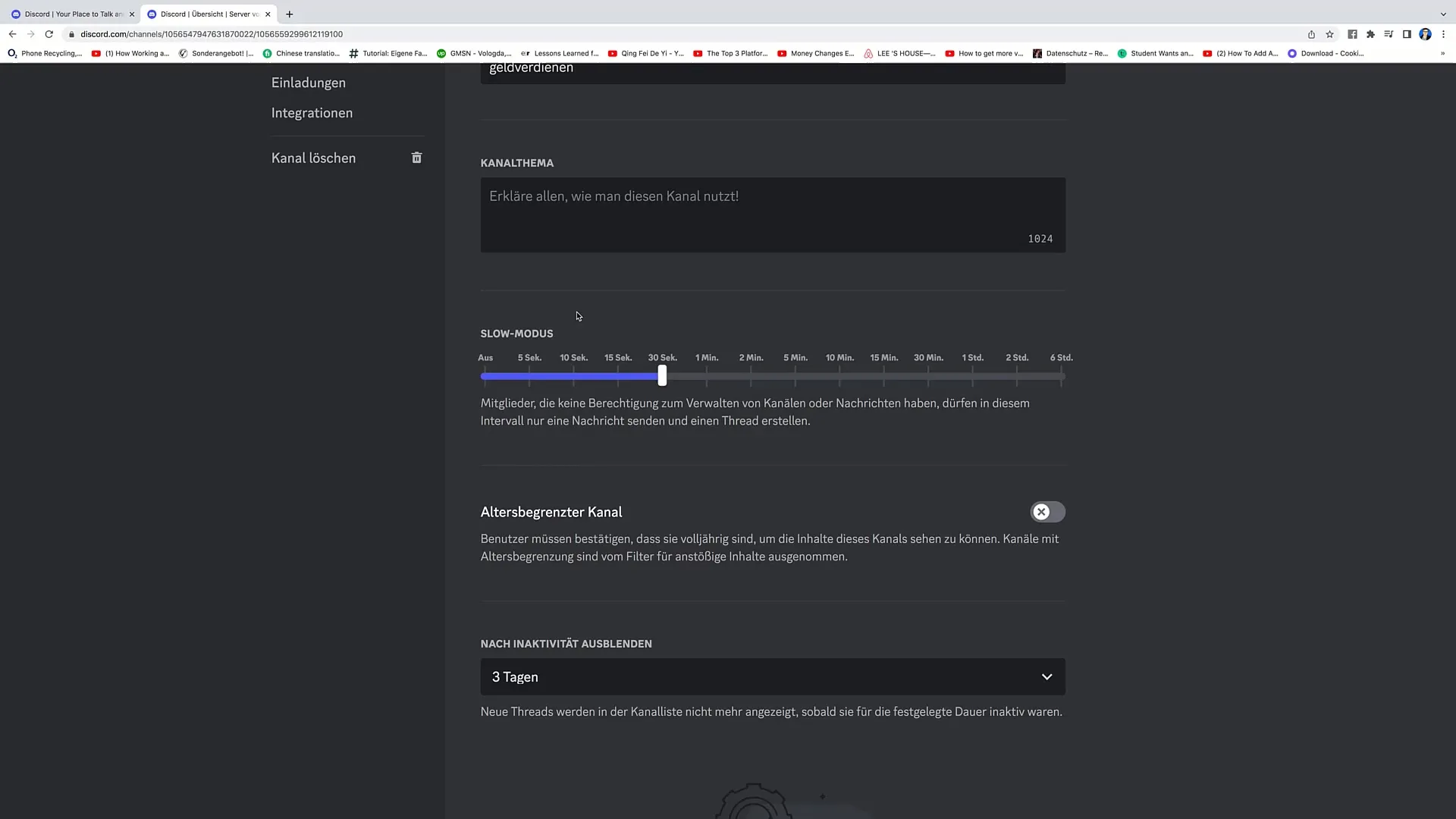
Farklı konular için farklı metin kanalları oluşturmanın anlamlı olduğunu unutmayın. Bu, yapılandırılmış bir tartışma sağlar ve kullanıcıların ilgili konulara odaklanmalarına olanak tanır.
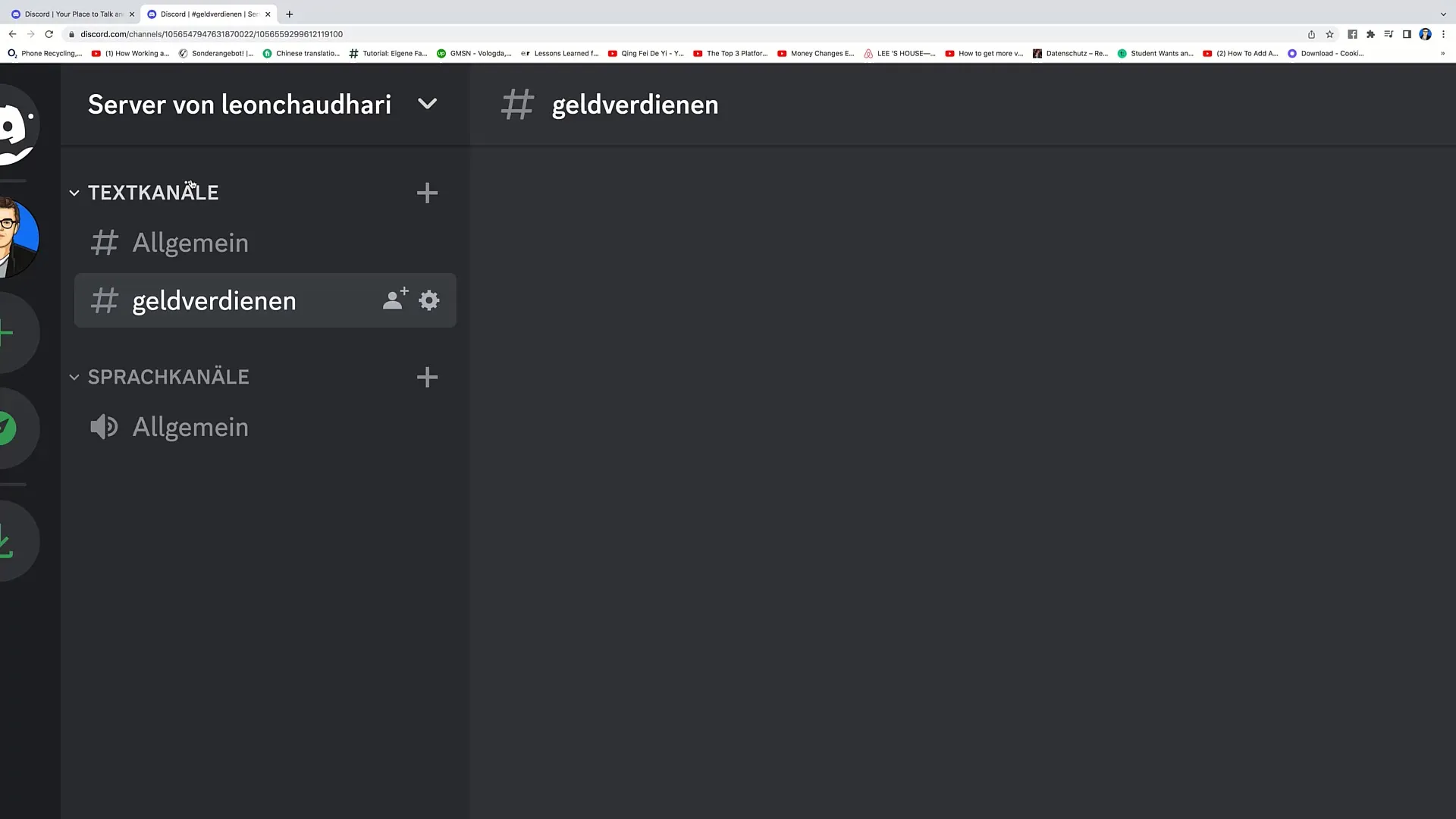
Sözlü Kanalları Kullan
Metin kanallarınızı oluşturduktan sonra, ses kanallarıyla da ilgilenmelisiniz. Ses kanalları, üyelerin doğrudan konuşmasını sağlayan alanlardır. Onları da sunucunuzun sol tarafında metin kanallarının altında bulabilirsiniz.
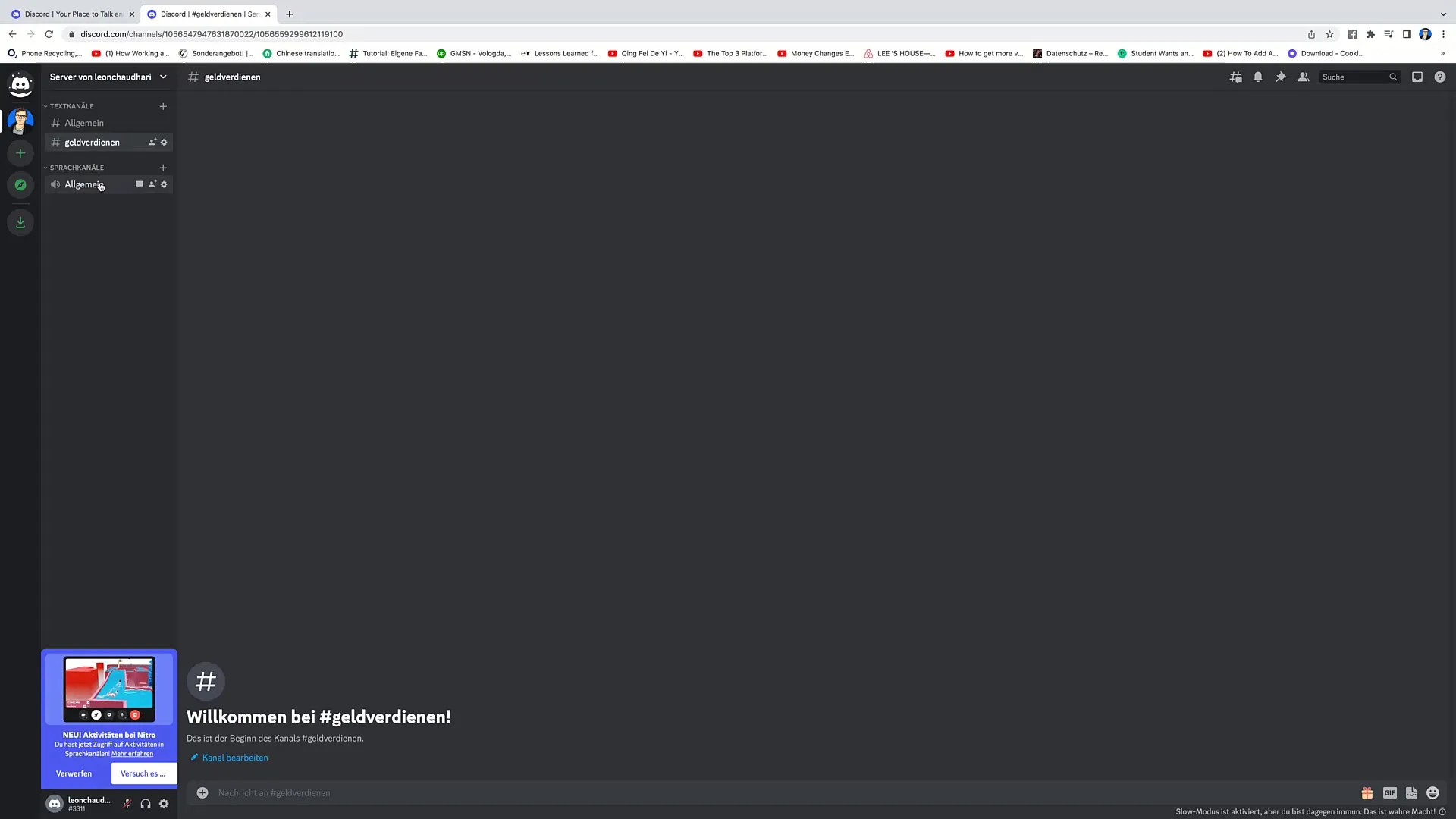
Bir dil kanalına girmek için sadece kanala tıkla, örneğin "Genel". Discord sadece mikrofon erişimine izin verip vermediğinizi soracaktır. İzni ver ve hemen kanalda olursun.
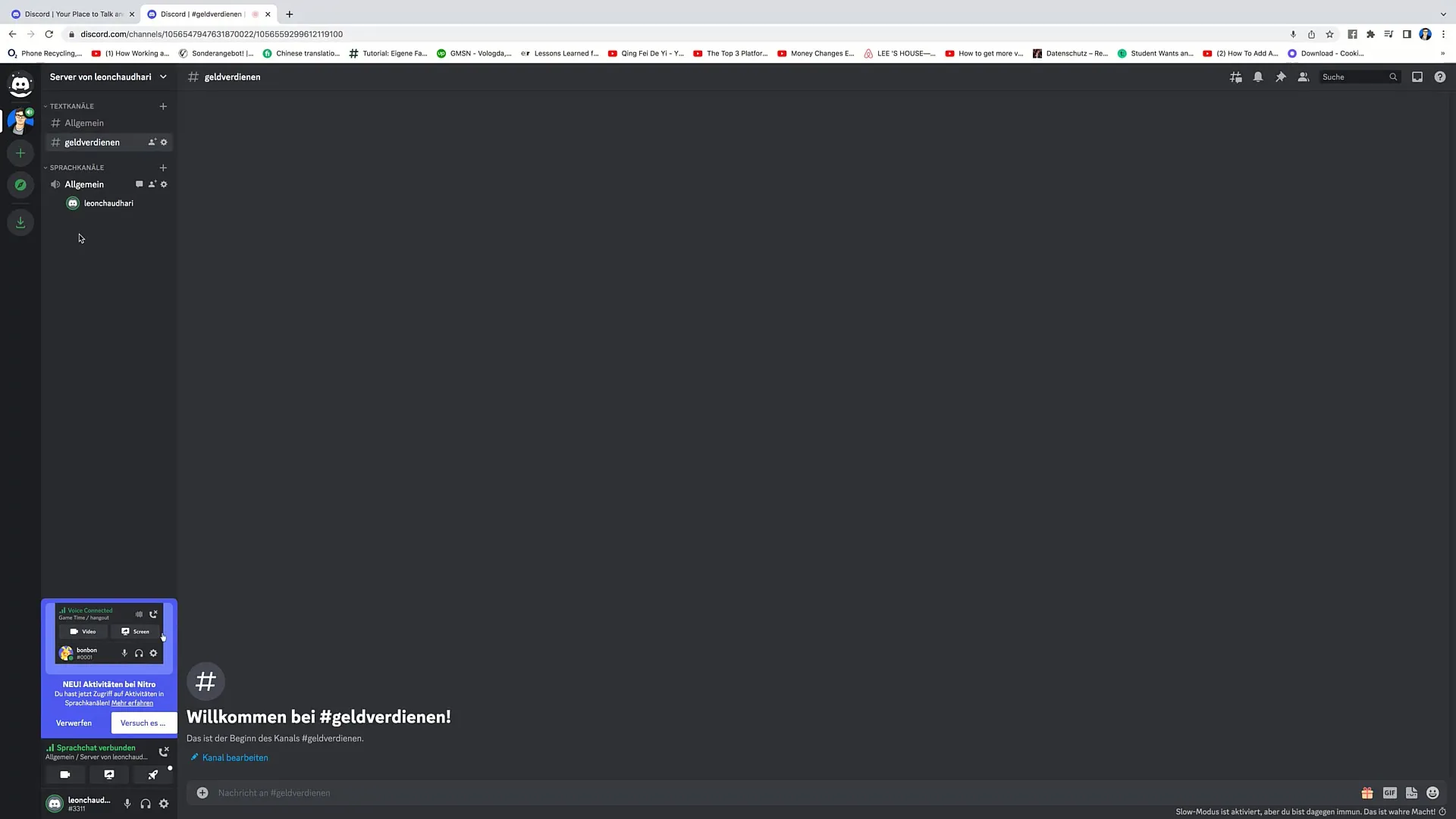
Şimdi dil kanalındaysan, diğer üyelerle etkileşime geçme imkanına sahip olacaksın. Ayrıca istersen kameranı da aktif hale getirebileceğini göreceksin. "Kamerayı aç"ı tıklayarak video aramaları yapabilirsin.
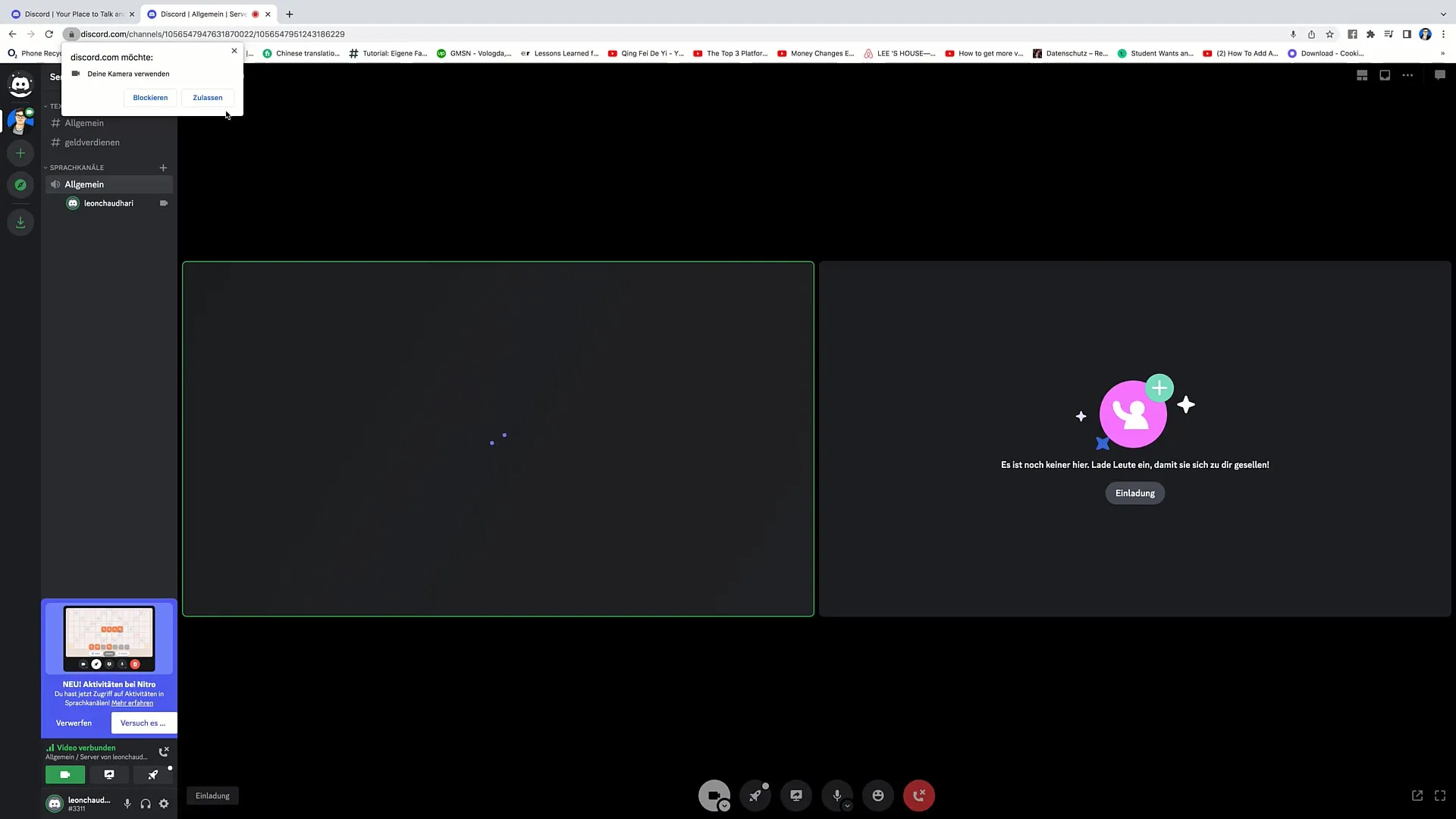
Metin kanalındakiler gibi, burada da "Kanal oluştur" u tıklayarak ve "Ses" türünü seçerek ek gruplar ve kanallar oluşturabilirsin.
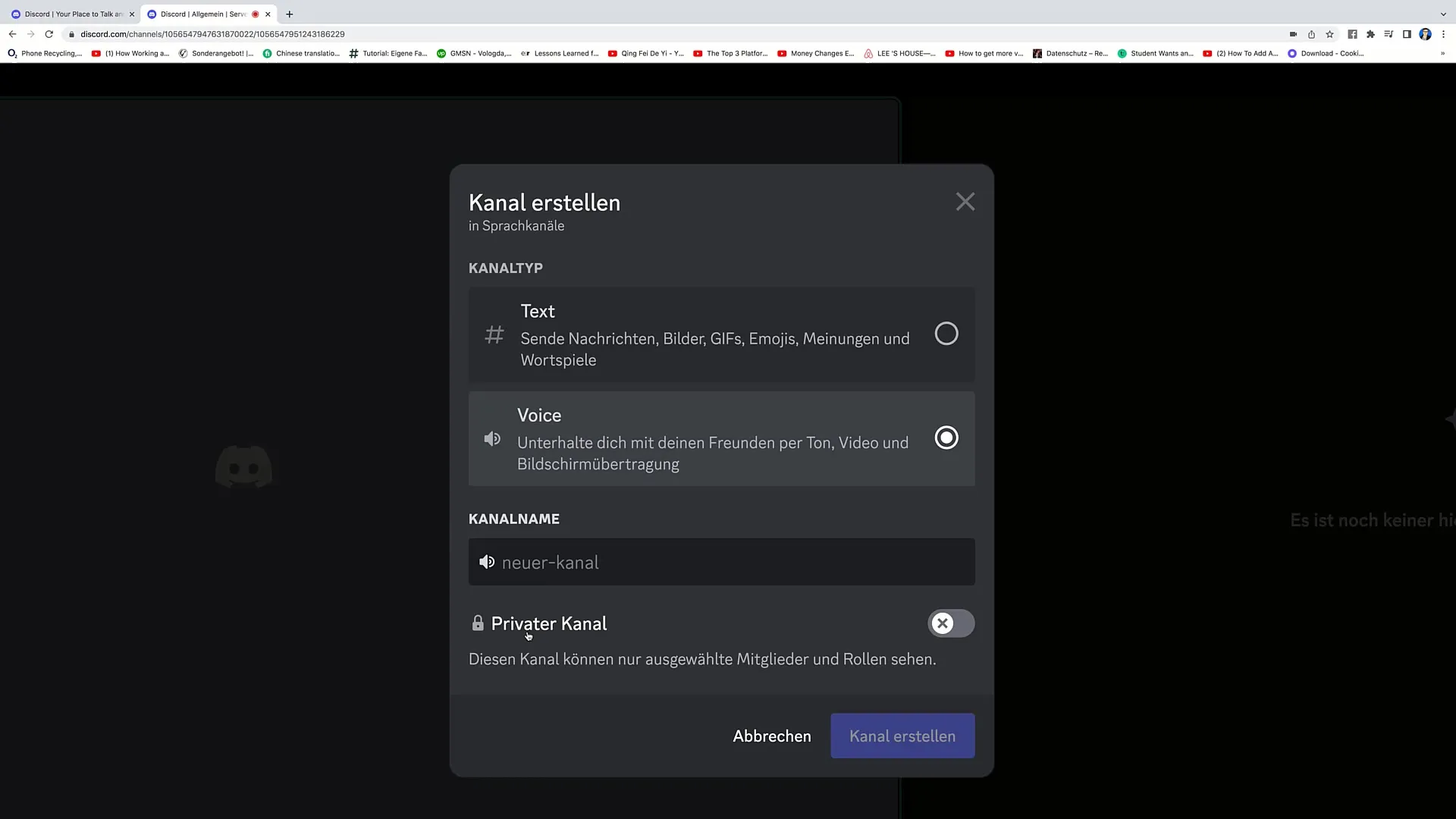
Burada da kanal adını girmeyi ve özel ya da genel bir kanal olup olmayacağına karar vermeyi unutma. Belirli gruplara erişimi kontrol etmek istiyorsanız bu çok önemlidir.
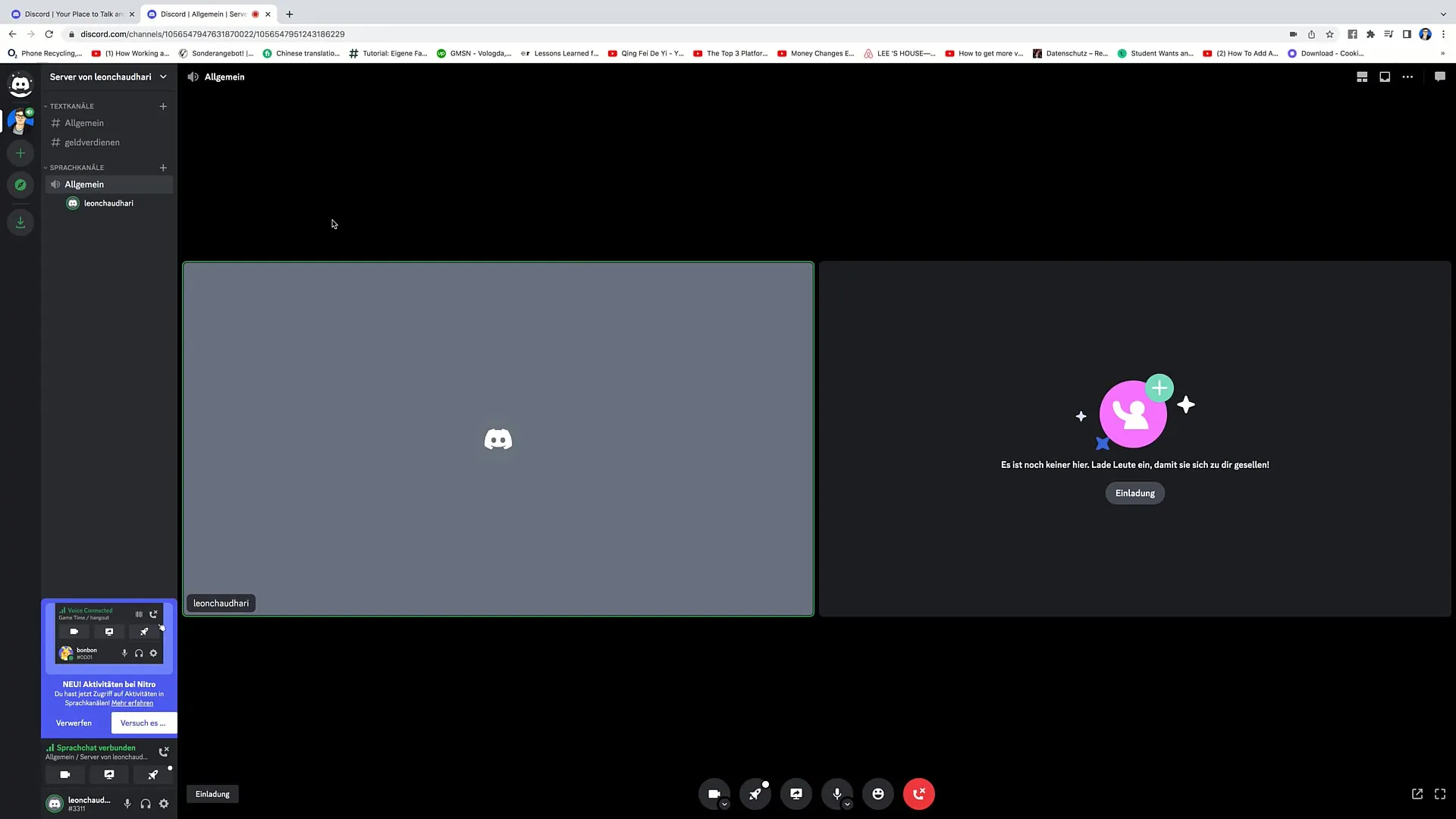
Ve şimdi topluluğunla aktif bir iletişim için hazırsın, yazılı veya sözlü olsun!
Özet
Bu öğreticide Discord'da metin ve ses kanalları nasıl oluşturup yöneteceğini öğrendin. Metin kanalları yazılı iletişim için, ses kanalları ise sesli ve video etkileşimler için kullanılır. Farklı konular için belirli kanallar oluşturarak topluluğun içinde etkili tartışmaları teşvik edersin.
Sıkça Sorulan Sorular
Nasıl bir metin kanalı oluşturabilirim?"Kanal oluştur" u tıkla, "Metin" seç, adını gir ve tekrar "Kanal oluştur" u tıkla.
Mesaj gönderme sıklığını sınırlamak mümkün mü?Evet, üyelerin ne sıklıkta mesaj gönderebileceğini ayarlayarak istenmeyen postaları engelleyebilirsin.
Ses kanalları nedir?Ses kanalları üyelerin direkt olarak iletişim kurmalarını ve aynı zamanda video sohbetleri yapmalarını sağlar.
Bir ses kanalında kamerayı nasıl açabilirim?"Kamerayı aç"ı tıklayarak kamerayı aktive edebilirsin.
Bir kanala artık ihtiyacım olmadığında ne yapmalıyım?Kanalı düzenleyebilir ve ayarlar altından "Kanalı sil" seçeneğini seçebilirsin.


